Auteur:
Clyde Lopez
Denlaod Vun Der Kreatioun:
18 Juli 2021
Update Datum:
1 Juli 2024
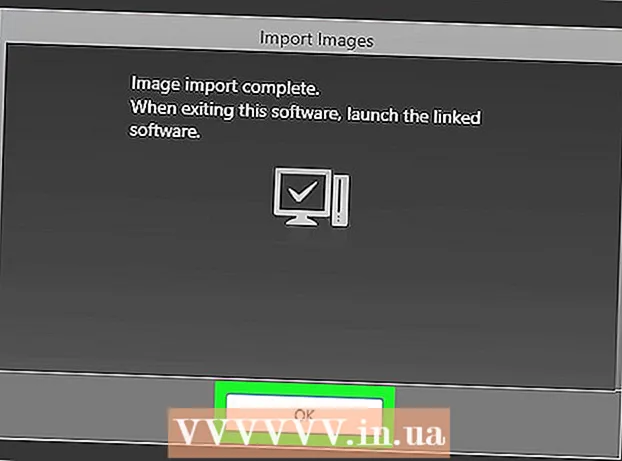
Inhalt
- Schrëtt
- Deel 1 vu 4: Wéi eroflueden an extrahieren Canon CameraWindow
- Deel 2 vu 4: Wéi installéiert CameraWindow
- Deel 3 vu 4: Wéi verbënnt d'Kamera mat Ärem Computer
- Deel 4 vu 4: Wéi Import Biller
- Tipps
- Warnungen
Dësen Artikel weist Iech wéi Dir Biller vun Ärer Canon Kamera op Äre PC importéiert mat Canon CameraWindow. Notéiert w.e.g. datt Är Canon Kamera e Wi-Fi Modul muss hunn fir mat CameraWindow ze verbannen. Ënnert anerem ass CameraWindow en aktuellen Programm a Kameramodeller, déi no 2015 verëffentlecht goufen, kënne vläicht net domat synchroniséieren.
Schrëtt
Deel 1 vu 4: Wéi eroflueden an extrahieren Canon CameraWindow
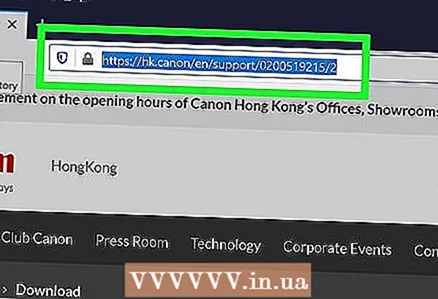 1 Öffnen der CameraWindow Download Säit. Öffnen de Link an Ärem Computerbrowser.
1 Öffnen der CameraWindow Download Säit. Öffnen de Link an Ärem Computerbrowser. 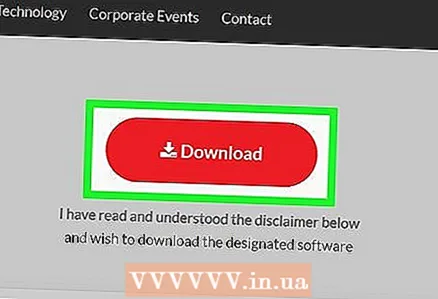 2 Klickt Eroflueden (Download). De roude Knäpp ass am Zentrum vun der Säit. D'Zip -Datei vu CameraWindow gëtt op Äre Computer erofgelueden.
2 Klickt Eroflueden (Download). De roude Knäpp ass am Zentrum vun der Säit. D'Zip -Datei vu CameraWindow gëtt op Äre Computer erofgelueden. - Als éischt musst Dir en Download -Ordner auswielen oder Är Zoustëmmung bestätegen.
 3 Duebelklickt op déi erofgeluede Datei. Den Archiv ass am Standard Downloads Dossier (oder an engem Dossier vun Ärer Wiel). Dëst öffnet den ZIP Archiv.
3 Duebelklickt op déi erofgeluede Datei. Den Archiv ass am Standard Downloads Dossier (oder an engem Dossier vun Ärer Wiel). Dëst öffnet den ZIP Archiv. 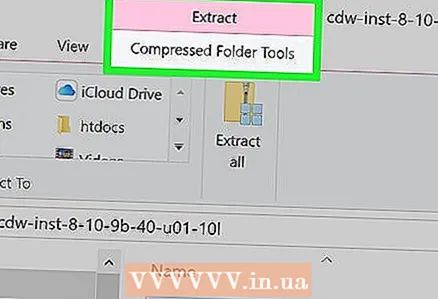 4 Klickt Retriever. Dësen Tab ass uewen an der Fënster. Ënnert der Tab Retriever eng nei Panel erschéngt.
4 Klickt Retriever. Dësen Tab ass uewen an der Fënster. Ënnert der Tab Retriever eng nei Panel erschéngt. 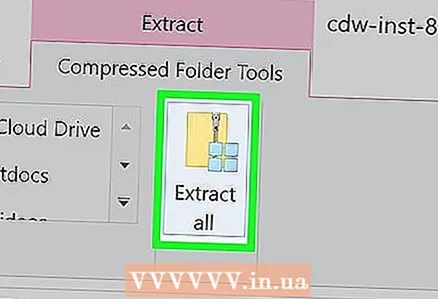 5 Klickt Extrait alles. Dëse Knäppchen ass op der Toolbar.
5 Klickt Extrait alles. Dëse Knäppchen ass op der Toolbar. 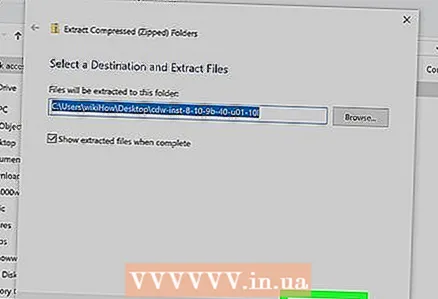 6 Klickt Extrait no Ufro. Den Artikel ass um Enn vun der Pop-up Fënster. Den Inhalt vum ZIP Archiv gëtt an e normale Ordner extrahéiert, deen an enger neier Fënster opgeet. Eemol extrahéiert, kënnt Dir CameraWindow starten.
6 Klickt Extrait no Ufro. Den Artikel ass um Enn vun der Pop-up Fënster. Den Inhalt vum ZIP Archiv gëtt an e normale Ordner extrahéiert, deen an enger neier Fënster opgeet. Eemol extrahéiert, kënnt Dir CameraWindow starten. - Vergiesst net d'Këscht niewent "Extraitéiert Dateien ze weisen" ze kontrolléieren, soss musst Dir den extrahéierten (normale) Dossier opmaachen deen erstallt gëtt.
Deel 2 vu 4: Wéi installéiert CameraWindow
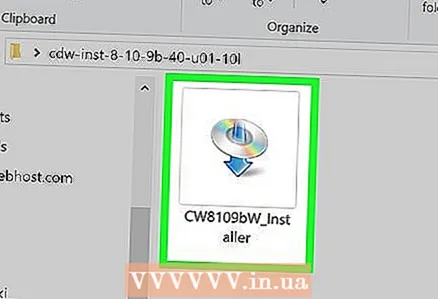 1 Duebelklickt op d'Konfiguratiounsdatei. Et ass am extrahéierten Dossier. Dëst öffnet d'KameraWindow Setup Fënster.
1 Duebelklickt op d'Konfiguratiounsdatei. Et ass am extrahéierten Dossier. Dëst öffnet d'KameraWindow Setup Fënster. 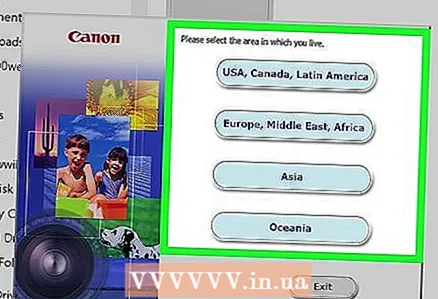 2 Wielt Regioun. Wielt d'Regioun aus wou Dir wunnt.
2 Wielt Regioun. Wielt d'Regioun aus wou Dir wunnt. 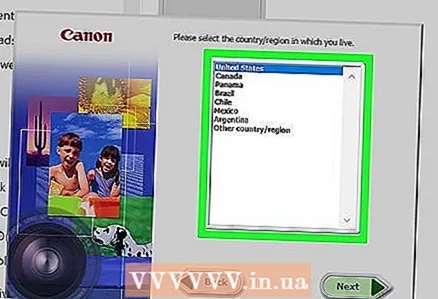 3 Wielt d'Land. Wielt Äert Wunnsland an der Mëtt vun der Fënster.
3 Wielt d'Land. Wielt Äert Wunnsland an der Mëtt vun der Fënster. 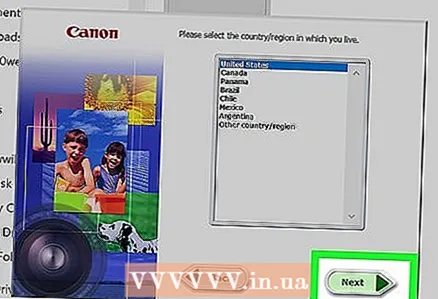 4 Klickt Weider. De Knäppchen ass am ënneschten rietsen Eck vun der Fënster.
4 Klickt Weider. De Knäppchen ass am ënneschten rietsen Eck vun der Fënster.  5 Wielt Sprooch. Wielt déi gewënscht Interfacesprooch a CameraWindow.
5 Wielt Sprooch. Wielt déi gewënscht Interfacesprooch a CameraWindow. 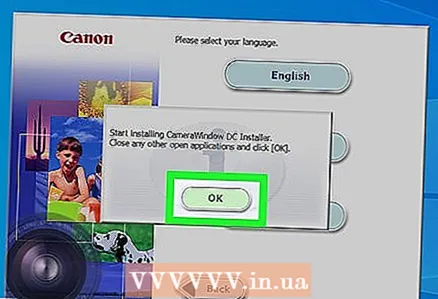 6 Klickt ok no Ufro. Nodeems Dir klickt, gëtt d'Installatiouns Bestätegungssäit op.
6 Klickt ok no Ufro. Nodeems Dir klickt, gëtt d'Installatiouns Bestätegungssäit op. 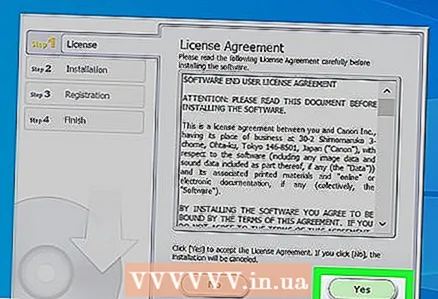 7 Klickt Jo. De Knäpp ass an der Mëtt vun der Fënster.
7 Klickt Jo. De Knäpp ass an der Mëtt vun der Fënster. 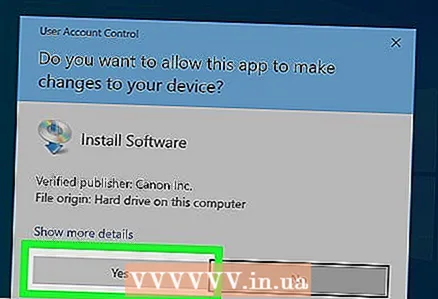 8 Klickt Jo no Ufro. Dëst erlaabt CameraWindow den Installatiounsprozess unzefänken.
8 Klickt Jo no Ufro. Dëst erlaabt CameraWindow den Installatiounsprozess unzefänken. 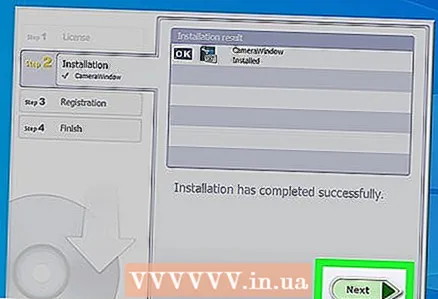 9 Klickt Weider. De Knäppchen ass am ënneschten rietsen Eck vun der Fënster.
9 Klickt Weider. De Knäppchen ass am ënneschten rietsen Eck vun der Fënster. 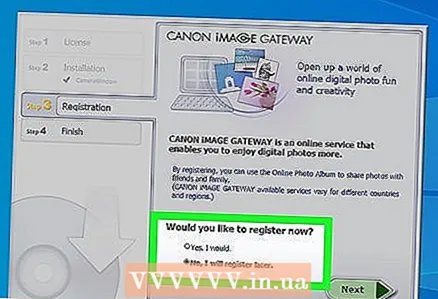 10 Wielt d'Optioun fir méi spéit umellen. Kuckt d'Këscht "Nee, registréiert Iech méi spéit" a klickt ok no Ufro.
10 Wielt d'Optioun fir méi spéit umellen. Kuckt d'Këscht "Nee, registréiert Iech méi spéit" a klickt ok no Ufro. 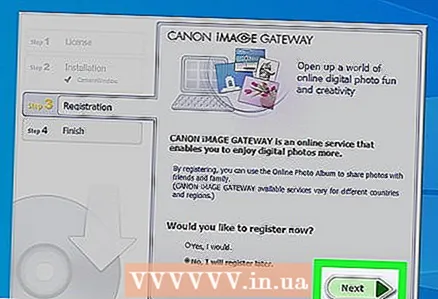 11 Klickt Weider. De Knäppchen ass am ënneschten rietsen Eck vun der Fënster.
11 Klickt Weider. De Knäppchen ass am ënneschten rietsen Eck vun der Fënster. 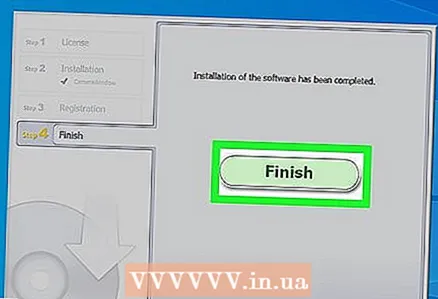 12 Klickt Prett. De Knäppchen ass op der Säit zentréiert. Dëst wäert d'Fënster zoumaachen an den Installatiounsprozess fäerdeg maachen. Als nächst kënnt Dir d'Kamera mat Ärem PC verbannen.
12 Klickt Prett. De Knäppchen ass op der Säit zentréiert. Dëst wäert d'Fënster zoumaachen an den Installatiounsprozess fäerdeg maachen. Als nächst kënnt Dir d'Kamera mat Ärem PC verbannen.
Deel 3 vu 4: Wéi verbënnt d'Kamera mat Ärem Computer
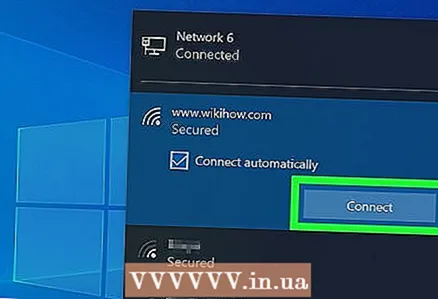 1 Gitt sécher datt de PC verbonne mat engem Wi-Fi Netzwierk. Fir d'Kamera mat engem Computer ze verbannen, muss de Computer mat engem drahtlosen Netz verbonne sinn.
1 Gitt sécher datt de PC verbonne mat engem Wi-Fi Netzwierk. Fir d'Kamera mat engem Computer ze verbannen, muss de Computer mat engem drahtlosen Netz verbonne sinn. - Dir wëllt d'Kamera an datselwecht Netzwierk wéi Äre Computer verbannen.
 2 Maacht d'Kamera un. Dréit den Ziffer op d'Positioun "ON" oder dréckt op de "Power" Knäppchen
2 Maacht d'Kamera un. Dréit den Ziffer op d'Positioun "ON" oder dréckt op de "Power" Knäppchen  .
.  3 Klickt op de View Knäppchen. Den Dräieck Knäppchen ass um Réck vun der Kamera.
3 Klickt op de View Knäppchen. Den Dräieck Knäppchen ass um Réck vun der Kamera.  4 Öffnen de Wi-Fi Menü. Benotzt d'Pfeiltasten (oder d'Rad) op der Kamera fir Wi-Fi oder Wireless Astellungen ze lokaliséieren, dréckt dann op fir ze wielen FUNC. SET.
4 Öffnen de Wi-Fi Menü. Benotzt d'Pfeiltasten (oder d'Rad) op der Kamera fir Wi-Fi oder Wireless Astellungen ze lokaliséieren, dréckt dann op fir ze wielen FUNC. SET. 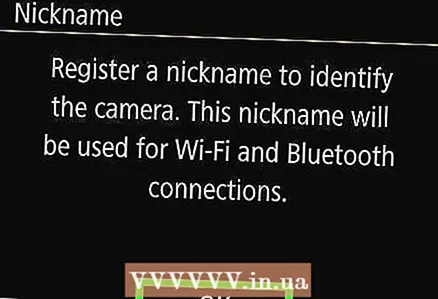 5 Gitt wann néideg en Numm fir d'Kamera an. Wann Dir gefrot gëtt e Kamera Numm ze setzen, benotzt d'Bréiwer an der OSD. Den Numm ass noutwendeg fir datt de Computer Är Kamera erkenne kann fir ugeschloss ze ginn.
5 Gitt wann néideg en Numm fir d'Kamera an. Wann Dir gefrot gëtt e Kamera Numm ze setzen, benotzt d'Bréiwer an der OSD. Den Numm ass noutwendeg fir datt de Computer Är Kamera erkenne kann fir ugeschloss ze ginn. 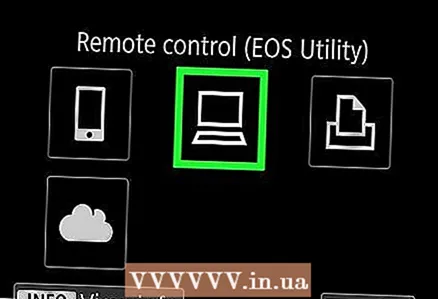 6 Wielt d'Ikon "Computer". Scrollt op de Computersymbol mat de Pfeiler oder mam Rad an dréckt op de Knäppchen FUNC. SETfir an de Menü ze kommen.
6 Wielt d'Ikon "Computer". Scrollt op de Computersymbol mat de Pfeiler oder mam Rad an dréckt op de Knäppchen FUNC. SETfir an de Menü ze kommen. 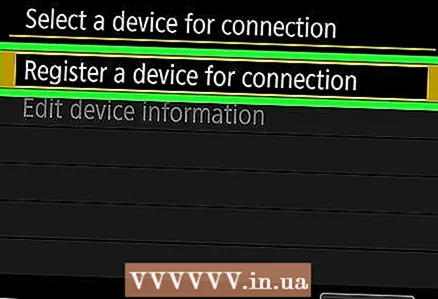 7 Wielt w.e.g. Registréiert. Verbindungsapparat. Den Artikel ass am Menü deen Iech opmaacht. Dëst öffnet eng Lëscht mat verfügbare Wi-Fi Netzwierker.
7 Wielt w.e.g. Registréiert. Verbindungsapparat. Den Artikel ass am Menü deen Iech opmaacht. Dëst öffnet eng Lëscht mat verfügbare Wi-Fi Netzwierker. 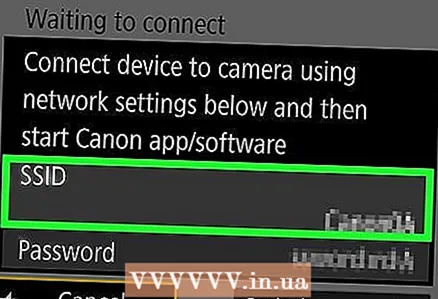 8 Wielt d'Netzwierk mat deem Äre PC ugeschloss ass. Fannt dat erfuerdert Netzwierk an der Lëscht a klickt FUNC. SETfir esou en Netzwierk ze wielen.
8 Wielt d'Netzwierk mat deem Äre PC ugeschloss ass. Fannt dat erfuerdert Netzwierk an der Lëscht a klickt FUNC. SETfir esou en Netzwierk ze wielen. 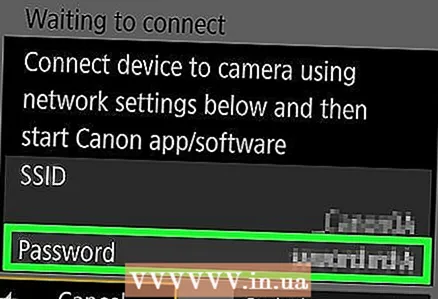 9 Gitt de Reseau Passwuert wann gefrot. Benotzt d'Tastatur um Bildschierm fir Äert Passwuert anzeginn fir Iech um Netz unzemellen.
9 Gitt de Reseau Passwuert wann gefrot. Benotzt d'Tastatur um Bildschierm fir Äert Passwuert anzeginn fir Iech um Netz unzemellen. 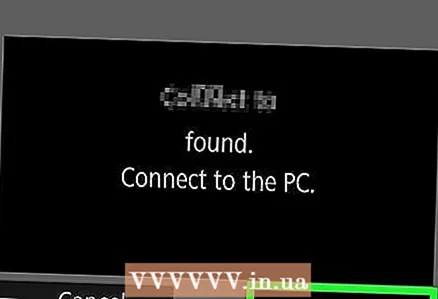 10 Wielt Äre Computer. Wielt Äre Computer Numm a klickt FUNC. SET... D'Kamera ass elo mam Computer ugeschloss.
10 Wielt Äre Computer. Wielt Äre Computer Numm a klickt FUNC. SET... D'Kamera ass elo mam Computer ugeschloss. - Heiansdo musst Dir als éischt wielen Auto fir Netzwierk Astellungen ze definéieren.
Deel 4 vu 4: Wéi Import Biller
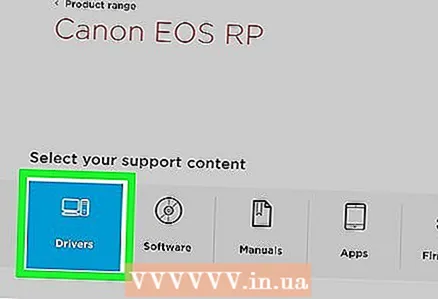 1 Installéiert d'Kamera Chauffeuren wann néideg. Wann Dir d'Kamera net mat Ärem Computer iwwer en USB Kabel ugeschloss hutt, musst Dir d'Kamera Chauffeuren installéieren:
1 Installéiert d'Kamera Chauffeuren wann néideg. Wann Dir d'Kamera net mat Ärem Computer iwwer en USB Kabel ugeschloss hutt, musst Dir d'Kamera Chauffeuren installéieren: - Open File Explorer
 .
. - Klickt Netzwierk op der lénker Säit vun der Fënster.
- Duebelklickt op den Numm vun der Kamera.
- Follegt d'Instruktioune um Écran.
- Open File Explorer
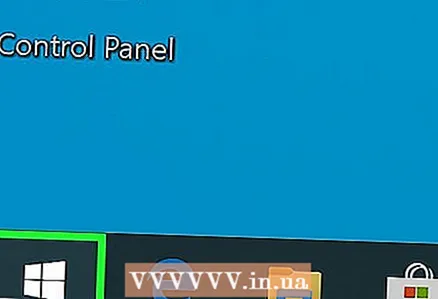 2 Open "Start"
2 Open "Start"  . Fir dëst ze maachen, klickt op de Windows Logo am ënneschten lénksen Eck vum Écran.
. Fir dëst ze maachen, klickt op de Windows Logo am ënneschten lénksen Eck vum Écran. 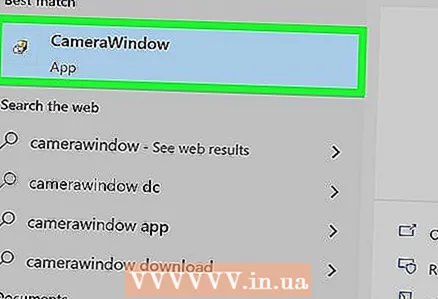 3 CameraWindow opmaachen. Gitt an Kamera Fënster an der Startmenu Sichbar, da klickt CameraWindow uewen op der Sichresultater Lëscht.
3 CameraWindow opmaachen. Gitt an Kamera Fënster an der Startmenu Sichbar, da klickt CameraWindow uewen op der Sichresultater Lëscht. 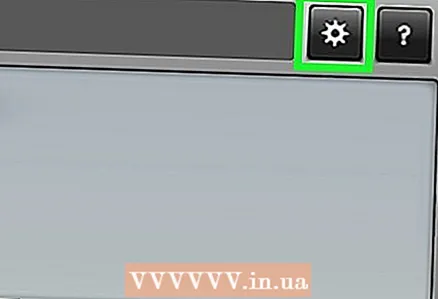 4 Klickt op d'Ikon "Settings". Déi gear-geformt Ikon ass an der ieweschter rechter Eck vun der Fënster. D'Astellungsfenster gëtt op.
4 Klickt op d'Ikon "Settings". Déi gear-geformt Ikon ass an der ieweschter rechter Eck vun der Fënster. D'Astellungsfenster gëtt op. 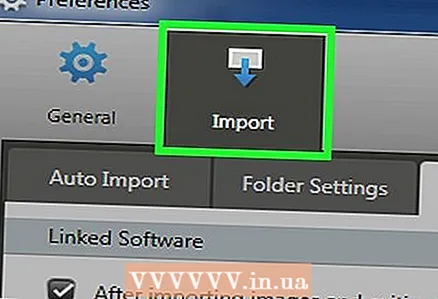 5 Klickt op den Tab Import. Dësen Tab ass uewen an der Astellungsfenster.
5 Klickt op den Tab Import. Dësen Tab ass uewen an der Astellungsfenster. 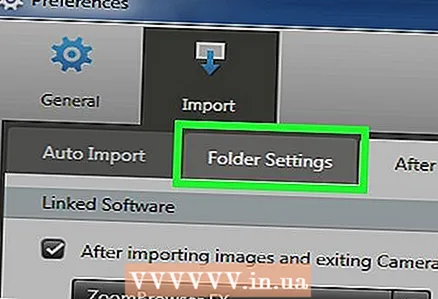 6 Klickt Dossier konfiguréieren. D'Tab ass uewen an der Fënster.
6 Klickt Dossier konfiguréieren. D'Tab ass uewen an der Fënster. 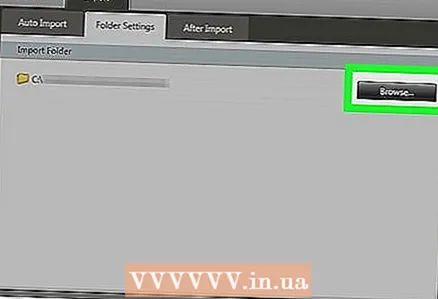 7 Klickt Iwwersiicht…. De Knäpp ass op der rietser Säit am Zentrum vun der Säit. Dëst öffnet den File Explorer.
7 Klickt Iwwersiicht…. De Knäpp ass op der rietser Säit am Zentrum vun der Säit. Dëst öffnet den File Explorer.  8 Wielt en Dossier. Klickt op den Dossier deen Dir benotze wëllt fir déi importéiert Fotoen ze späicheren, da klickt op de Knäppchen Open oder Wielt den Dossier an der ënnen rechter Eck vun der Pop-up Fënster.
8 Wielt en Dossier. Klickt op den Dossier deen Dir benotze wëllt fir déi importéiert Fotoen ze späicheren, da klickt op de Knäppchen Open oder Wielt den Dossier an der ënnen rechter Eck vun der Pop-up Fënster.  9 Klickt ok. De Knäppchen ass um Enn vun der Fënster. Et erlaabt Iech d'Astellungen ze späicheren an d'Astellungsfenster zou ze maachen.
9 Klickt ok. De Knäppchen ass um Enn vun der Fënster. Et erlaabt Iech d'Astellungen ze späicheren an d'Astellungsfenster zou ze maachen.  10 Klickt Import Biller vun der Kamera. Dësen Artikel ass am Zentrum vun der Fënster.
10 Klickt Import Biller vun der Kamera. Dësen Artikel ass am Zentrum vun der Fënster. 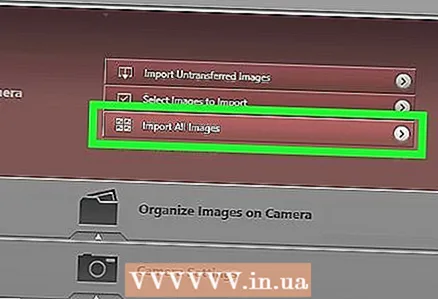 11 Klickt Importéiert all Biller. Dësen Artikel ass am Zentrum vum Menü. Den Transfer vu Fotoen vun der Kamera op de Computer fänkt un.
11 Klickt Importéiert all Biller. Dësen Artikel ass am Zentrum vum Menü. Den Transfer vu Fotoen vun der Kamera op de Computer fänkt un. - Wann Dir spezifesch Biller wiele wëllt, klickt Wielt Biller fir z'importéieren, wielt individuell Schnappschëss, a klickt op de Pfeil Import an der ieweschter rechter Eck vun der Fënster.
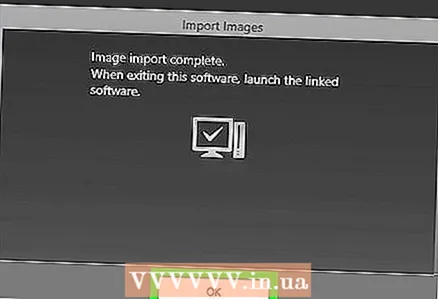 12 Waart bis den Import fäerdeg ass. Wann d'Fortschrëtterbar am Zentrum vun der Fënster verschwënnt, sinn Är Fotoen schonn op Ärem Computer. Fannt Biller am virdru gewielten Dossier.
12 Waart bis den Import fäerdeg ass. Wann d'Fortschrëtterbar am Zentrum vun der Fënster verschwënnt, sinn Är Fotoen schonn op Ärem Computer. Fannt Biller am virdru gewielten Dossier.
Tipps
- Wann Dir net déi néideg Chauffeure fir d'Kamera iwwer dem Netz installéiere kënnt, probéiert d'Kamera mat Ärem geliwwert USB Kabel mat Ärem PC ze verbannen an d'Chauffeuren z'installéieren.
Warnungen
- In de meeschte Fäll importéiert den USB Kabel an d'Default Fotoen Uwendung Dateien méi séier wéi mam CameraWindow.



